販売通知モジュールを使用すると、Web サイト訪問者にポップアップを通じて製品の販売通知を表示できます。この通知により、サイトを社会的証明にすることができます。 ShopEngine に販売通知という新しいモジュールが追加されました。このモジュールを使用すると、数秒で簡単に販売通知を追加できます。
販売通知を使用する理由 #
販売通知とは何かについてはすでに学習しました。ここで、販売通知を使用する利点を理解します。販売通知を使用する必要がある理由は次のとおりです。
- それはあなたの売上を伸ばすでしょう。
- あなたのサイトを社会的証明にします。その結果、顧客からの信頼を得ることができるのです。
- 顧客に製品を試してみるように勧めることができます。
- ユーザーエンゲージメントが向上します。
ShopEngine を使用して WordPress に販売通知を追加する手順 #
幸いなことに、WordPress サイトに販売通知を追加するために別のプラグインを使用する必要はなくなりました。 ShopEngine は、17 以上のモジュールとともに販売通知モジュールを提供します。販売通知を追加する簡単な 2 ステップを次に示します。次の手順に従います。
ステップ 1: 販売通知モジュールを有効にします。 #
まず、管理ダッシュボードに入り、ShopEngine>> モジュールに移動します。
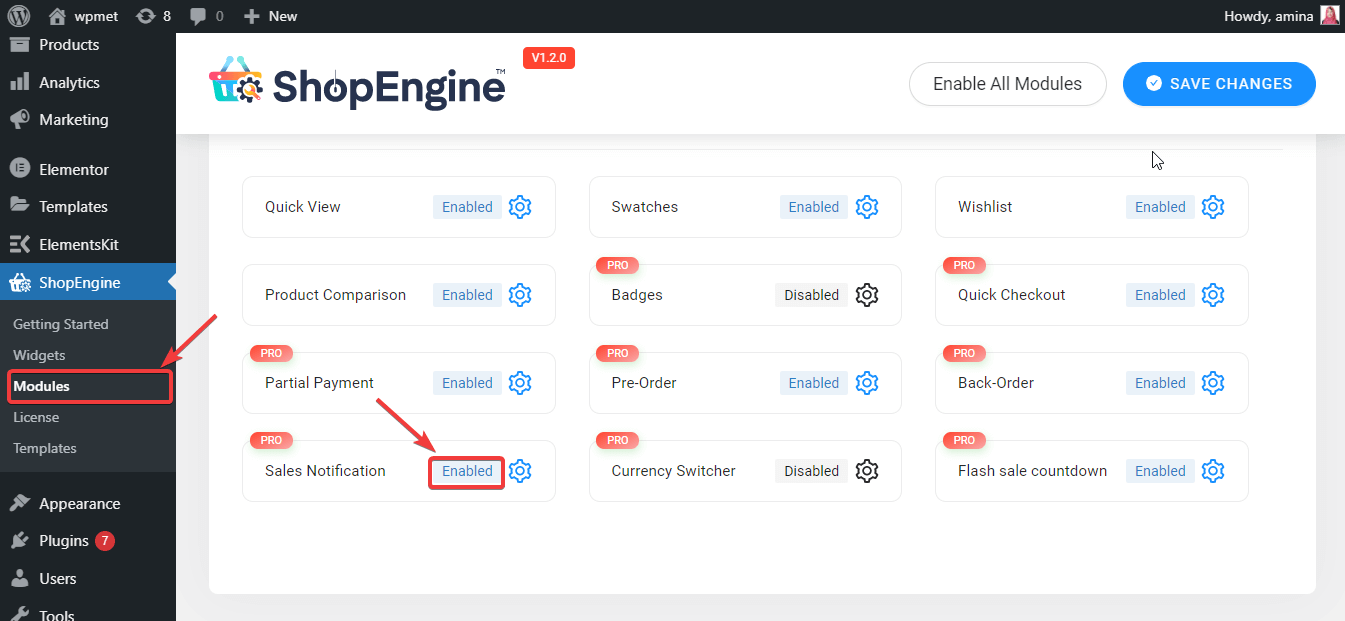
その後、モジュールを有効にして、ギャップに次の情報を挿入します。
- サムネイルを表示: ここでユーザーまたは製品を設定できます。
- ユーザー: このオプションを選択すると、訪問者は最近製品を購入した顧客の写真を見ることができます。
- 製品: 購入した商品が表示されます。
- 製品制限: 通知を表示する製品の制限を入力できます。
- ユーザーがキャンセルした後に通知を再度表示します: これは、サイト訪問者が通知をキャンセルした後に通知を表示する時間を定義します。
- ミリ秒ごとに通知を表示します。 訪問者には 7000 ミリ秒ごとに販売通知が表示されます。カスタマイズすることができます。
- 丸い角を設定します: 販売通知のピクセルを設定できます。販売通知がより丸または四角になります。

- 原色を設定します: 販売通知の色を設定します。
最後に、変更を保存ボタンを押して通知を有効にします。

ステップ 2: サイトにアクセスします。 #
次に、サイトにアクセスして、どのように機能するかを確認してください。 ShopEngine の販売通知モジュールを使用した結果は次のとおりです。

注記:
販売通知は商品購入後にのみ表示されます。購入しないと、通知を生成するためのデータを取得できません。




